- Зохиолч Jason Gerald [email protected].
- Public 2024-01-15 08:20.
- Хамгийн сүүлд өөрчлөгдсөн 2025-01-23 12:27.
Энэхүү wikiHow нь YouTube дээр байршуулахын тулд HD (өндөр нарийвчлалтай) видеог хэрхэн форматлахыг заадаг бөгөөд ингэснээр тэдгээрийг бүрэн HD форматаар тоглуулах боломжтой болно. YouTube нь 720p -аас 2160p (4K) хүртэл янз бүрийн HD форматыг дэмждэг. HD видеог байршуулахдаа эхлээд бага нягтралтай гарч ирэх болно. Энэ бол хэвийн зүйл бөгөөд HD видеог боловсруулахад цаг хугацаа шаардагддаг. YouTube нь видеог "Жагсаалтанд ороогүй" гэж тэмдэглэхийг зөвлөж байна. Боловсруулсны дараа та видео тохиргоог олон нийтийн болгож өөрчлөх боломжтой.
Алхам
3 -р хэсгийн 1: Видео бичлэг хийх
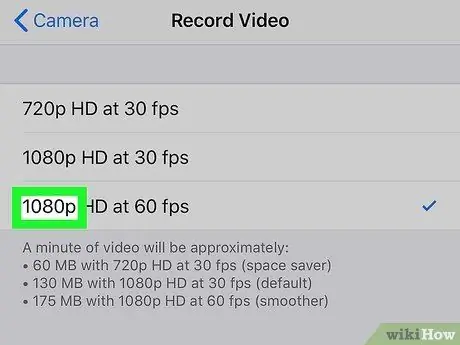
Алхам 1. HD эсвэл 4K нарийвчлалтай видео бичлэг хийх
YouTube дээр HD видео байршуулахаасаа өмнө видеог өндөр нарийвчлалтай бичихээ мартуузай. YouTube нь YouTube -ийн ашигладаг 16: 9 харьцаатай тохирохын тулд доорх HD нарийвчлалуудын аль нэгийг ашиглан видео бичихийг зөвлөж байна.
-
720p:
1280 x 720 (HD)
-
1080p:
1920 x 1080 (Full HD)
-
1440p:
2560 x 1440 (Full HD)
-
2160p:
3840 x 2160 (4K)
- Хэрэв таны хөдөлгөөнт төхөөрөмж HD видео бичлэг хийх боломжтой бол (ихэнх iPhone эсвэл Android гэх мэт) энэ тохиргоог камерын Тохиргоо цэснээс олж болно. Жишээлбэл, та Samsung Galaxy s10e дээрх камерын тохиргоог харуулах арааны дүрс дээр хүрч видео бичлэгийн нарийвчлалыг сонгож болно.
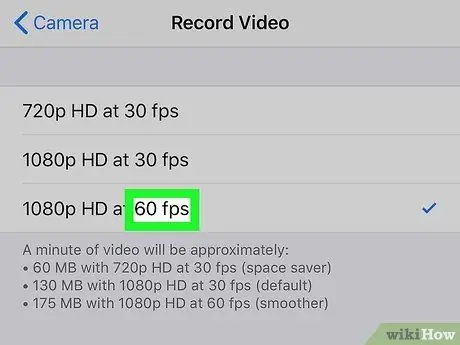
Алхам 2. Зөв фрэймийн хурдыг ашигла (нэг секундэд харуулсан зургийн жаазны тоо)
Видеог кодлох, байршуулах нь таны бичиж байсан үеийнхтэй ижил хурдтай байх ёстой. Хамгийн түгээмэл хэрэглэгддэг хүрээний хурд нь: 24, 25, 30, 48, 50, 60 fps (секундэд жааз / секундэд жааз).
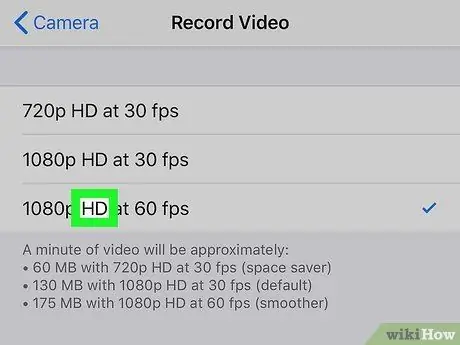
Алхам 3. Зөв битийн хурдыг ашиглана уу
Видео битийн хурд нь видео кодек видео тоглуулахыг кодчилсон үед олж авсан хурд юм. Видео бичлэгийн нарийвчлал, фрэймийн хурд, HDR (өндөр динамик хүрээ) -тэй тохирч байх ёстой. YouTube нь стандарт фрэймийн хурд (24-30 fps мужид) болон өндөр кадрлахад (48-60 кадр / сек) дараах битийн хурдыг санал болгож байна.
-
2160p:
стандарт хурд: 35-45 Mbps, өндөр хурд: 53-68 Mbps.
-
2160p (HDR):
стандарт фрэймийн хурд: 44-56 Mbps, өндөр хурд: 66-85 Mbps.
-
1440p:
стандарт фрэймийн хурд: 16 Mbps, өндөр кадр: 24 Mbps.
-
1440p (HDR):
стандарт фрэймийн хурд: 20 Mbps, өндөр фрэйм: 30 Mbps.
-
1080p:
стандарт фрэймийн хурд: 8 Mbps, өндөр хурд: 12 Mbps.
-
1080p (HDR):
стандарт фрэймийн хурд: 10 Mbps, өндөр фрэйм: 15 Mbps.
-
720p:
стандарт фрэймийн хурд: 5 Mbps, өндөр фрэйм: 7.5 Mbps.
-
720p (HDR):
стандарт фрэймийн хурд: 6.5 Mbps, өндөр хурд: 9.5 Mbps.
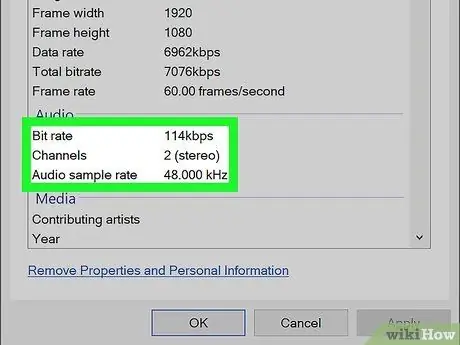
Алхам 4. 48 кГц эсвэл 96 кГц хэмжээтэй AAC-LC аудио кодекийг сонгоно уу
Энэ бол YouTube видеонуудад санал болгож буй аудио формат юм. Үүнээс гадна YouTube нь моно, стерео, 5.1 хүрээлэх дууны сувгийг дэмждэг.
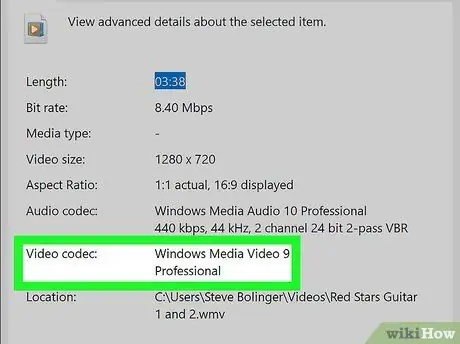
Алхам 5. H.264 видео кодек ашиглана уу
H.264 шахалтын форматыг ихэвчлэн HD видеог ашиглахад ашигладаг.
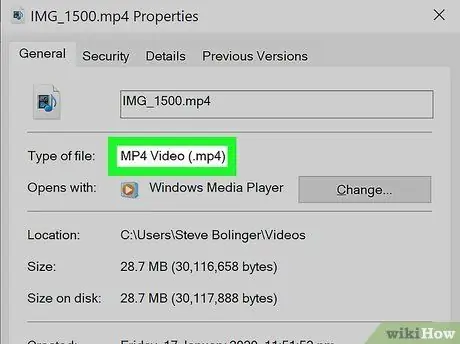
Алхам 6. Видеог дэмжигдсэн формат руу хадгална уу
YouTube видеог MP4 форматаар байршуулахыг зөвлөж байна. Гэсэн хэдий ч YouTube нь MP4, MPEG4, MOV, AVI, FLV, WMV гэх мэт бараг бүх алдартай форматыг дэмждэг.
3 -р хэсгийн 2: Гар утасны төхөөрөмжөөр дамжуулан видео байршуулах

Алхам 1. YouTube -ийг нээнэ үү
Дүрс нь улаан гурвалжин бөгөөд хажуу тийш нь харуулсан цагаан гурвалжин юм. Та үүнийг үндсэн дэлгэц, програмын жагсаалт эсвэл хайлт хийх замаар олж болно.
Хэрэв таны YouTube данс баталгаажаагүй бол та зөвхөн 15 минутын урттай, 20 ГБ хүртэлх хэмжээтэй файл байршуулах боломжтой. Хэрэв та баталгаажуулсан бол 128 ГБ хэмжээтэй 12 цаг хүртэлх видеог байршуулах боломжтой
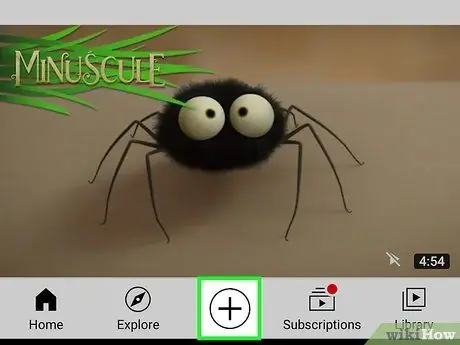
Алхам 2. +дээр дарна уу
Энэ нь дэлгэцийн доод хэсэгт байрладаг. Цэс гарч ирэх болно.
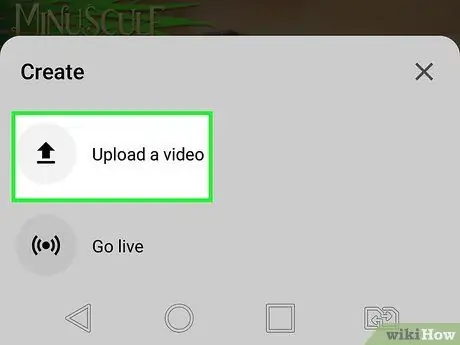
Алхам 3. Цэснээс видео байршуулах дээр дарна уу
Хэрэв та апп -аар дамжуулан YouTube -д видеог анх удаа байршуулж байгаа бол энэ аппликешнд таны утас, микрофон, камер руу нэвтрэх зөвшөөрөл өгөх шаардлагатай болно. Үүнийг хийхийн тулд өгсөн зааврыг дагана уу. Дараа нь товчлуурыг дахин дарна уу + мөн сонгоно уу Видео байршуулах.
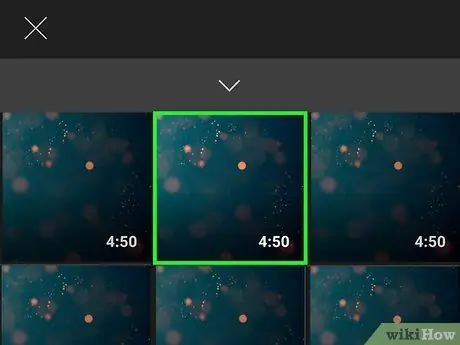
Алхам 4. Хүссэн HD видеог сонгоно уу
Жагсаалтаас видеог сонгоно уу. Та бичлэг хийх сонголтуудын дор медиа жагсаалтаас бүртгэгдсэн видеог сонгож болно. Энэ нь видеог урьдчилан үзэх болно.
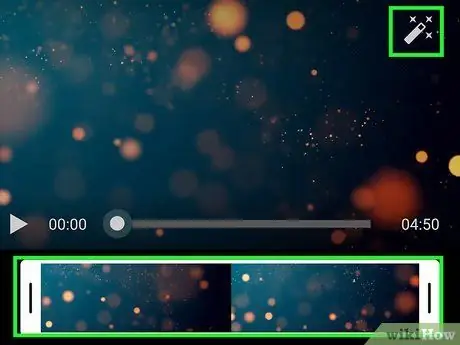
Алхам 5. Видео засварлах (заавал биш)
Доод талд хайч, шидэт саваа хэлбэртэй 2 таб байна. Таб бүр газар тариалан, шүүлтүүрийн сонголтыг агуулдаг.
- Видео бичлэгийг таслахын тулд гулсагчийн хоёр үзүүрийг хүссэн видеоныхоо эхлэл ба төгсгөл рүү чирнэ үү.
- Эффект нэмэхийн тулд шидэт балаар хүрч, дараа нь ашиглахыг хүссэн шүүлтүүрээ сонгоно уу.
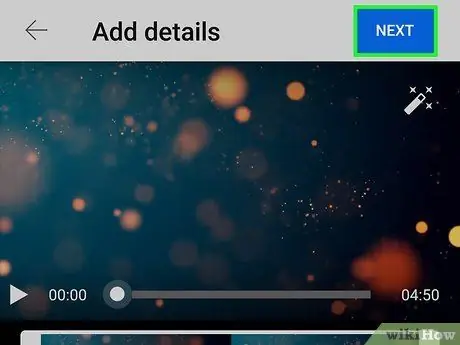
Алхам 6. Дараах дээр дарна уу
Энэ нь дэлгэцийн баруун дээд буланд байна.
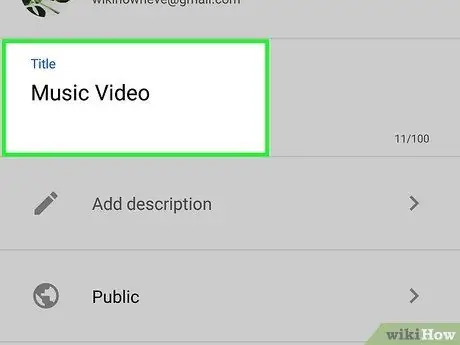
Алхам 7. Гарчиг, тайлбарыг оруулна уу
Видеог хүрээд нэрлэнэ үү Гарчиг үүсгэх -Энэ нэр YouTube видеонууд дээр гарч ирэх болно. Хүрэх замаар тайлбар нэмнэ үү Тодорхойлолт нэмэх мөн видеоны талаархи мэдээллийг оруулна уу. Гарчиг нь дээд тал нь 100 тэмдэгтээр хязгаарлагдах бөгөөд та 5000 хүртэлх тэмдэгт оруулах боломжтой.
Таны видеог хайж олоход хялбар болгохын тулд гарчиг, тайлбарын хувьд холбогдох хэл, түлхүүр үгсийг ашиглаарай

Алхам 8. Нууцлалын түвшинг тохируулна уу
Анхдагч байдлаар, нууцлалын түвшинг Нийтийн гэж тохируулсан байдаг. Хүрнэ үү Нийтийн руу шилжихийн тулд дэлхийн дүрс тэмдгийн хажууд байна Жагсаалтанд ороогүй (үзэгчид үзэх линктэй байх ёстой) эсвэл Хувийн (хэрэв та үүнийг харах боломжтой бол), хэрэв та хүсвэл.
HD видео байршуулсан байсан ч HD боловсруулалт дуустал эхлээд бага нарийвчлалтайгаар гарч ирэх болно. Зочид видеоны чанар муутай хувилбарыг харахаас урьдчилан сэргийлэхийн тулд видеог тохируулаарай Жагсаалтанд ороогүй эхлээд, дараа нь дахин тохируулна уу Нийтийн дараа Эсвэл та хүрч болно Хуваарьт Нууцлалын сонголтуудын жагсаалтаас видеог автоматаар нийтийн болгох тохиргоог хийхээс 2 -оос доошгүй цагийн өмнө сонгоно уу.
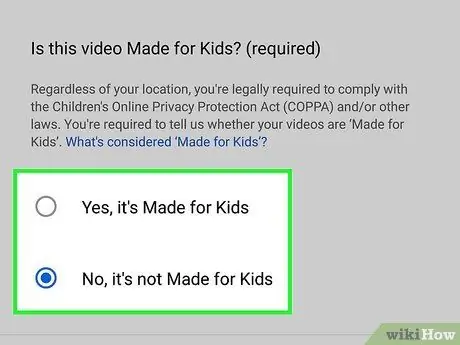
Алхам 9. Видео нь хүүхдэд зориулагдсан эсэхийг шийдээрэй
Одоо YouTube танд видео үзэгчдийн төрлийг зааж өгөхийг шаардаж байна. Анхдагч байдлаар, сонголтууд байдаг Үгүй ээ, энэ нь хүүхдэд зориулагдаагүй болно. Хэрэв видео нь хүүхдэд зориулагдсан бол сонголтыг дарж сонгоно уу Тийм ээ, энэ нь хүүхдүүдэд зориулагдсан болно. Сонголтуудыг тохируулсны дараа та мөн хүрч болно насны хязгаарлалт видеог үзэх боломжтой насны бүлгийг сонгох.
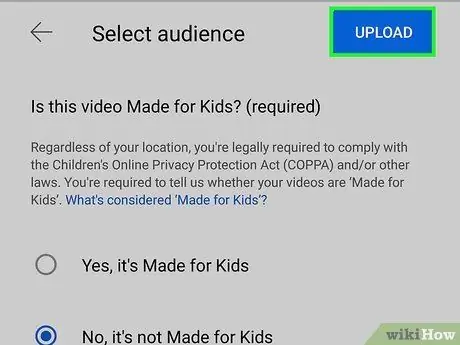
Алхам 10. UPLOAD дээр дарж видеог байршуулна уу
Энэ товчлуур нь баруун дээд буланд байна.
Видео байршуулсны дараа та нууцлалын түвшинг өөрчлөхийн тулд YT Studio програмыг ажиллуулж болно (хэрэв байхгүй бол App Store эсвэл Google Play Store -оос хайх). Нийтийн Хэрэв та үүнийг эхлээд жагсаалтаас гадуур гэж тохируулсан бол. YT Studio програмыг ажиллуулж, видео дээр хүрч, харандаа хэлбэртэй дүрс дээр дарж, нууцлалын түвшинг өөрчилж, дараа нь товшино уу ХАДГАЛАХ.
3 -р хэсгийн 3 -р хэсэг: Видео бичлэгийг компьютерээр дамжуулан байршуулах
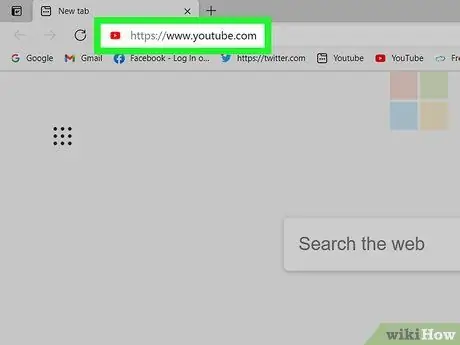
Алхам 1. Вэб хөтөч нээж https://www.youtube.com хаягаар зочилно уу
Энэ бол YouTube сайт юм.
- Хэрэв та хараахан нэвтрээгүй байгаа бол дарна уу Нэвтрэх дэлгэцийн баруун дээд буланд.
- Хэрэв бүртгэл баталгаажаагүй бол та зөвхөн 15 минутын урттай видео байршуулах боломжтой бөгөөд файлын хэмжээ 20 ГБ -аас хэтрэхгүй байх ёстой. Хэрэв энэ нь баталгаажсан бол та 128 ГБ хэмжээтэй хамгийн ихдээ 12 цаг хүртэл видео байршуулах боломжтой.
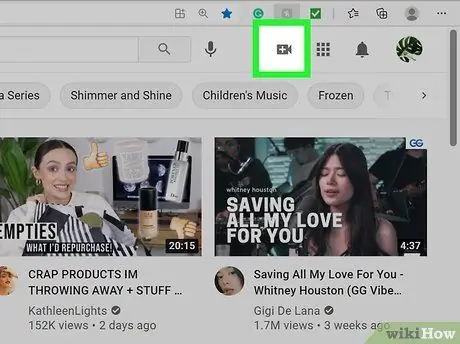
Алхам 2. Дунд хэсэгт нэмэх тэмдэг бүхий видео камер хэлбэртэй дүрс дээр дарна уу
Та үүнийг дэлгэцийн баруун дээд буланд олох боломжтой. Ингэснээр цэс гарч ирэх болно.
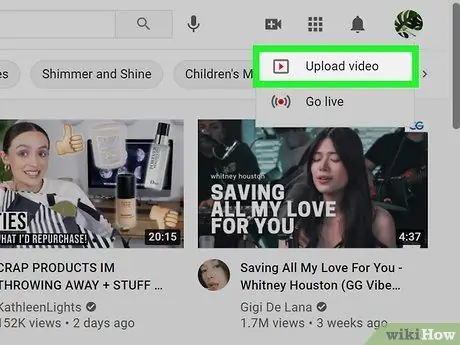
Алхам 3. Видео байршуулах дээр дарна уу
Энэ товчлуур нь унах цэсэнд хамгийн түрүүнд байрладаг.
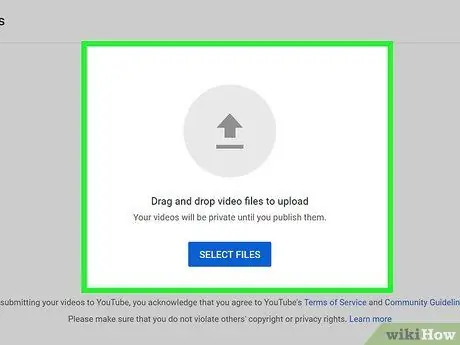
Алхам 4. Файл сонгох дээр дарна уу
Энэхүү цэнхэр товчлуур нь дэлгэцийн дунд байрладаг. Таны компьютер дээр файл хөтөч нээгдэх болно.
Та мөн видеог чирж, цонхны төв рүү унагаж болно
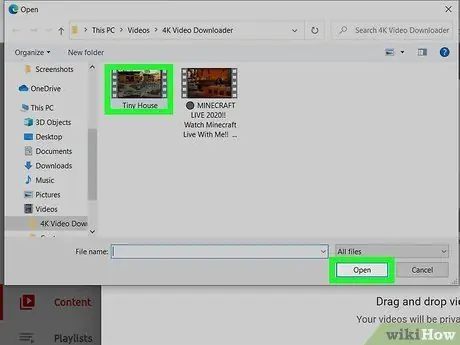
Алхам 5. Хүссэн видеогоо сонгоод Нээх дээр дарна уу
Видео бичлэгийг YouTube дээр байршуулах болно.
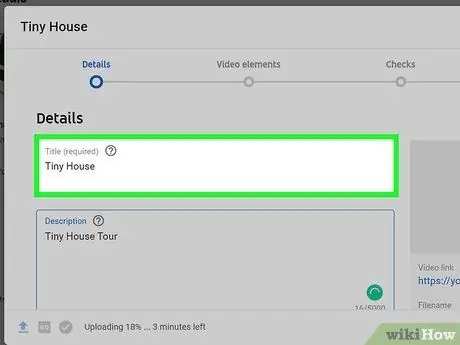
Алхам 6. Видео бичлэгийн нэрийг өгнө үү
Анхдагч байдлаар, файлын нэр нь видеоны нэр байх болно. Хэрэв та өөр гарчиг өгөхийг хүсч байвал "Гарчиг" гэсэн талбарын доор хүссэн гарчгаа бичнэ үү.
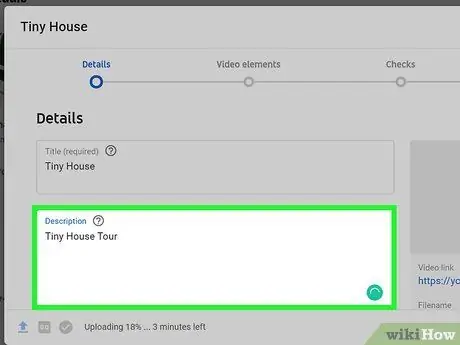
Алхам 7. Видео тайлбарыг нэмнэ үү
"Тодорхойлолт" гэсэн хайрцагт видеоны товч тайлбарыг оруулна уу.
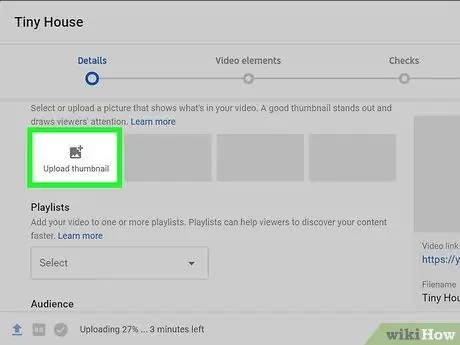
Алхам 8. Видео өнгөц зургийг сонгоно уу
Видео боловсруулж дуусаад энэ алхам гарч ирнэ. Энэ бол видеоноос авсан бөгөөд видео хайлтын үр дүнд гарч ирэхэд өнгөц зураг хэлбэрээр харуулсан хөдөлгөөнгүй зураг юм.
Та мөн хайрцгийг дарж болно Өнгөц зураг байршуулах мөн байршуулахын тулд өөрийн хүссэн өнгөц зургийг сонгоно уу.
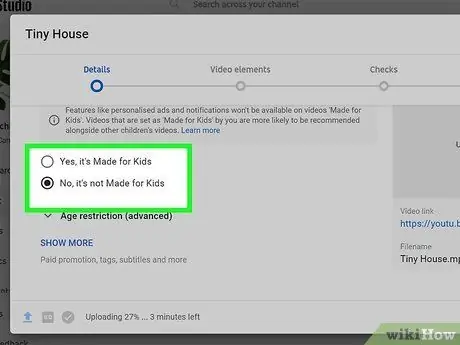
Алхам 9. Видео нь хүүхдэд зориулагдсан эсэхийг шийдээрэй
Одоо YouTube танд видео үзэгчдийн төрлийг зааж өгөхийг шаардаж байна. Хэрэв видеог хүүхдүүдэд зориулж хийсэн бол "Тийм ээ, энэ нь хүүхдүүдэд зориулагдсан" сонголтыг шалгана уу. Хэрэв видео нь хүүхдэд зориулагдаагүй бол "Үгүй ээ, энэ нь хүүхдэд зориулагдаагүй" гэж тэмдэглээрэй.
- COPPA (Хүүхдийн онлайн нууцлалыг хамгаалах тухай хууль) дүрмийг дагаж мөрдөхийн тулд YouTube нь байршуулсан видеонуудын үзэгчдийн төрлийг тогтоохыг шаарддаг. Хэрэв видеог "Хүүхдэд зориулагдсан" гэж тэмдэглэсэн бол хувийн болгосон зар, карт (видеотой холбоотой аливаа мэдээлэл), сэтгэгдэл, төгсгөлийн дэлгэц (видеоны төгсгөлд гарч буй өнгөц зураг) зэрэг зарим онцлогууд боломжгүй болно. YouTube нь зохих тэмдэглэгдээгүй видеон дээр үзэгчдийн тохиргоог хийх боломжтой. Хэрэв та видеог санаатайгаар буруу тэмдэглэсэн бол YouTube нь үр дагаварт хүргэж болзошгүй юм.
- Хэрэв видеоны контент хүүхдүүдэд үзэхэд тохиромжгүй бол дарна уу Насны хязгаарлалт (Нарийвчилсан), дараа нь тэмдэглээрэй Тийм ээ, миний видеог зөвхөн 18 -аас дээш насны үзэгчдэд хязгаарлаарай.
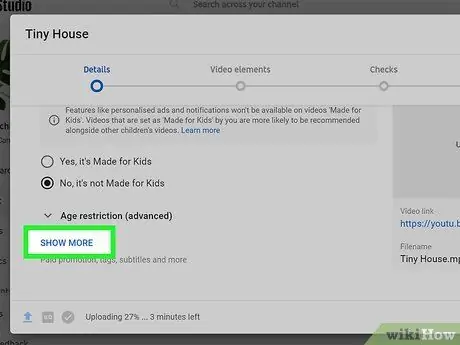
Алхам 10. Бусад сонголтууд дээр дарна уу (заавал биш)
Бусад сонголтууд Энэ хуудасны доод хэсэгт янз бүрийн видео тохиргоог харуулдаг. "Бусад сонголтууд" цэсэнд багтсан зарим сонголтууд нь:
-
Төлбөртэй урамшуулал:
Хэрэв видеонд төлбөртэй сурталчилгаа байгаа бол "Энэ видео нь бүтээгдэхүүний байршуулалт эсвэл баталгаажуулалт гэх мэт төлбөртэй сурталчилгааг агуулсан" сонголтыг шалгана уу. Дараа нь та энэхүү төлбөртэй урамшууллын талаар үзэгчдэд мэдэгдэх мессеж оруулахыг хүсч буй сонголтоо сонгож болно.
-
Шошго:
Шошго нь зочдын хайлтын талбарт оруулсан түлхүүр үг бөгөөд ингэснээр таны видеонууд хайлтын үр дүнд харагдах болно.
-
Хэл, хадмал, хаалттай тайлбар (CC):
Та хэлээ сонгосныхоо дараа хадмал орчуулгын баталгаажуулалтыг сонгож, хэрэв байгаа бол хадмал орчуулгын файлыг байршуулж болно.
-
Бичлэгийн огноо, байршил:
Хэрэв та энэ мэдээллийг (бичлэгийн огноо, байршлыг) олон нийтэд ил болгохыг хүсвэл эндээс тохируулж болно.
-
Лиценз ба түгээлт:
Үүнийг YouTube стандарт лиценз эсвэл Creative Commons лицензийн сонголтыг сонгоход ашиглаж болно. Мөн танд захиалгын тэжээлд оруулах, нийтлэхийг зөвшөөрөх сонголт байна.
-
Ангилал:
Та видеоны ангиллыг сонгож, видеотой холбоотой мэдээллийг нэмж болно.
-
Сэтгэгдэл, үнэлгээ:
Та бүх сэтгэгдлийг зөвшөөрөх эсэхээ шийдэх, эхлээд хянуулах боломжгүй комментуудыг түдгэлзүүлэх, бүх сэтгэгдлийг хянан үзэхээ түр зогсоох, эсвэл сэтгэгдлийг унтраах. Та мөн сэтгэгдлүүдийн дарааллыг тохируулж болно.
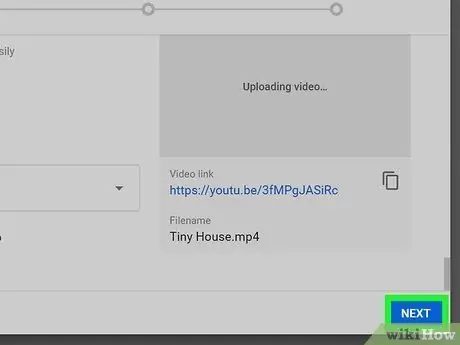
Алхам 11. Дараах дээр дарна уу
Энэ бол хуудасны баруун доод буланд байгаа цэнхэр товчлуур юм.
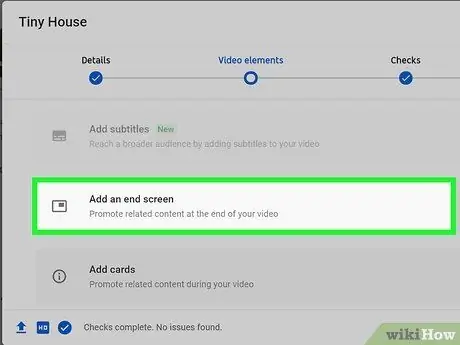
Алхам 12. Төгсгөлийн дэлгэц эсвэл карт нэмнэ үү (заавал биш)
Төгсгөлийн дэлгэц, картыг видеог тоглуулах явцад болон дараа нь холбогдох агуулгыг сурталчлахад ашиглаж болно. Товчлуурыг дарж төгсгөлийн дэлгэц эсвэл карт нэмнэ үү Нэмэх "Төгсгөлийн дэлгэц нэмэх" эсвэл "Карт нэмэх" -ийн баруун талд. Энэ нь видео карт засварлагч руу очих болно.
Та дарж видео карт засварлагч дээрээс YouTube Studio руу буцаж очих боломжтой YouTube Studio руу буцах хуудасны баруун дээд буланд.
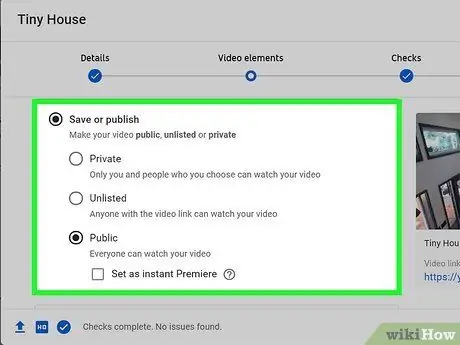
Алхам 13. Видео бичлэгийг хэн үзэж болохыг шийдээрэй
Энэ нь видеог үзэхийг хэн зөвшөөрдөг, видеог олоход хэр хялбар болохыг тодорхойлох зорилготой юм. Видео байршуулсны дараа та хүссэн үедээ тохиргоог өөрчилж болно.
-
Нийтийн:
Энэ сонголт нь хэн ч таны видеог олж, үзэх боломжийг олгодог.
-
Жагсаалтанд ороогүй:
Видео бичлэгийг зөвхөн видеоны линктэй хүн л үзэх боломжтой.
HD боловсруулалт хийхэд хэдэн цаг шаардагдах тул видеог нийтийн болгох тохиргоог хийхгүй байхыг бид зөвлөж байна. Видеог боловсруулсны дараа та видеог нийтийн болгох боломжтой. Видеог эхлээд жагсаалтаас гадуур болгож, дараа нь нийтийн болгон өөрчилснөөр үзэгчид видеог зөвхөн HD нягтралтайгаар харах болно
-
Хувийн:
Зөвхөн таны сонгосон хүмүүс видеог үзэх боломжтой.
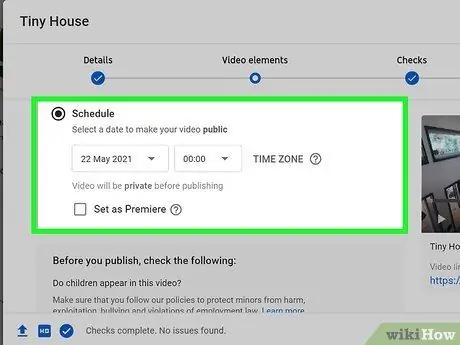
Алхам 14. Видеог олон нийтэд хөрвүүлэх огноог төлөвлөх (заавал биш)
Та видеог олон нийтэд хөрвүүлэхийн тулд ашиглах огноог тохируулах сонголтыг өгсөн болно. Үүнийг хийхийн тулд дарна уу Хуваарь Унтраах хайрцгийг ашиглан хүссэн огноо, цагийг олон нийтэд нээлттэй болгоно. Үүний дараа дарна уу Хуваарь баруун доод буланд.
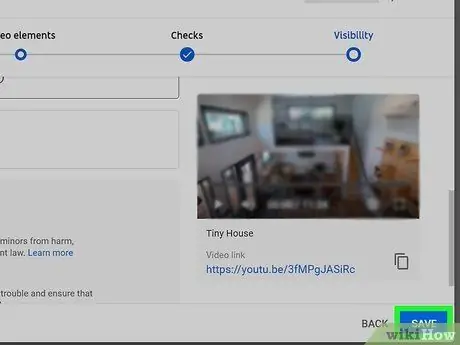
Алхам 15. Дууссан дээр дарна уу
Энэ бол баруун доод буланд байгаа цэнхэр товчлуур юм. Таны хийсэн видео тохиргоо хадгалагдах болно. Видеог нэн даруй нийтлэх болно (олон нийт үзэх боломжтой), эсвэл таны заасан хуваарийн дагуу үзэх боломжтой. Үүний дараа танд видеог олон нийтийн мэдээллийн хэрэгслээр хуваалцах боломжийг танд олгоно.






